بشكل افتراضي ، تنتقل أجهزة الكمبيوتر التي تعمل بنظام Windows 11 إلى وضع السكون بعد فترة من الوقت. النوم وإيقاف تشغيل الشاشة في Windows 11 هما شيئان مختلفان (لكن مرتبطين). يؤدي وضع الكمبيوتر في وضع السكون إلى وضع الطاقة المنخفضة الذي يقوم بإيقاف تشغيل أجزاء معينة من الجهاز مؤقتًا لتوفير الطاقة. سيتم أيضًا إيقاف تشغيل شاشة الكمبيوتر أثناء النوم.
في Windows 11 ، لديك أيضًا خيار إيقاف تشغيل شاشة الكمبيوتر وإبقاء جهاز الكمبيوتر الخاص بك مستيقظًا في الخلفية. هذا يعني أنه يمكنك توفير بعض الطاقة التي تستخدمها شاشتك عادةً (أو يمكنك إطالة عمر شاشتك) ، ولكن لا يزال بإمكان الكمبيوتر أداء مهام الخلفية عند الحاجة.
إذا كنت ترغب في ضبط تأخير السكون لجهاز الكمبيوتر الخاص بك (أو إيقاف تشغيله تمامًا) ، يمكنك القيام بذلك في الإعدادات. توفر هذه المقالة إرشادات لهذه المشكلة كدليل مع لقطات شاشة.
Windows 11: كيفية ضبط وضع السكون بجهاز الكمبيوتر الخاص بك في الإعدادات
الخطوة 1 – لتغيير مقدار الوقت الذي يستغرقه جهاز الكمبيوتر الخاص بك للانتقال إلى وضع السكون ، اضغط أولاً على Windows Key + i على لوحة المفاتيح لبدء تشغيل الإعداد. بدلاً من ذلك ، انقر بزر الماوس الأيمن فوق الزر “ابدأ” وحدد “الإعدادات” من القائمة التي تظهر.

الخطوة 2 – انقر فوق “النظام” في الشريط الجانبي للإعدادات ثم حدد “الطاقة والبطارية”.
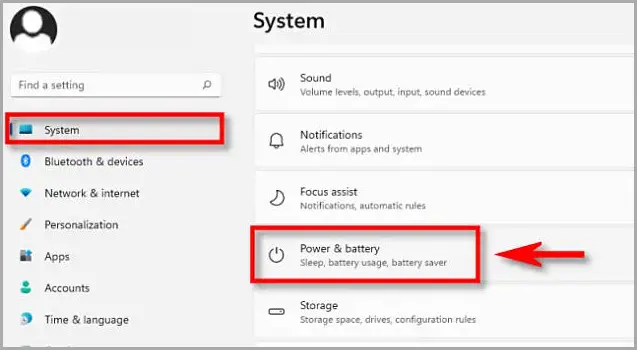
الخطوة 3 – ضمن خيارات الطاقة والبطارية ، قم بتوسيع قسم “الشاشة والنوم” إذا كان مغلقًا ، انقر فوقه. سترى عدة خيارات في القائمة. إذا كان لديك جهاز كمبيوتر محمول أو جهاز لوحي يعمل بالبطارية ، فسترى أربعة. إذا كان لديك جهاز كمبيوتر سطح مكتب ، فسترى خيارين فقط.
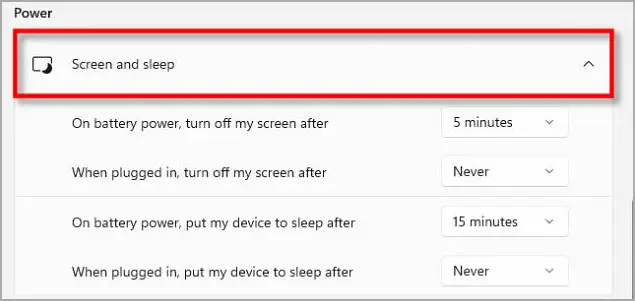
الخطوة 4-1 – لضبط مقدار الوقت الذي يستغرقه الكمبيوتر المحمول لينام ، انقر فوق القائمة المنسدلة بجوار “ضع جهازي في وضع السكون على طاقة البطارية بعد” وأدخل مدة مثل “15 دقيقة اختر. يمكنك أيضًا إيقاف تشغيل وضع السكون تمامًا عن طريق تحديد “مطلقًا” عند التشغيل باستخدام طاقة البطارية.
الخطوة 4-2 – وبالمثل ، إذا كنت تريد تغيير وضع السكون عندما يكون جهاز الكمبيوتر الخاص بك متصلاً ، فاستخدم القائمة المنسدلة التي تقول “ضع جهازي في وضع السكون بعد الاتصال” واختر وقتًا. حدد “أبدًا” إذا كنت لا تريد أن يدخل الكمبيوتر في وضع السكون.
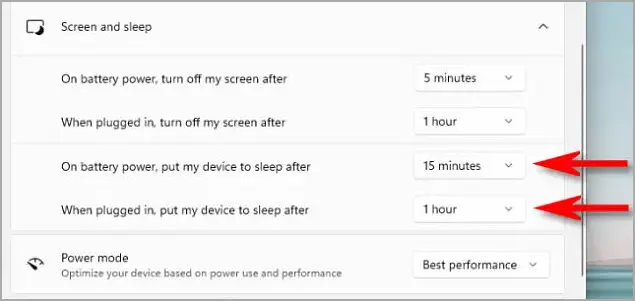
الخطوة 5 – في نفس صفحة الإعدادات ، يمكنك استخدام خيار “Turn off my screen after” الموجود أعلى خيارات السكون مباشرةً لاختيار تأخير لإيقاف تشغيل الشاشة بغض النظر عن وضع السكون.
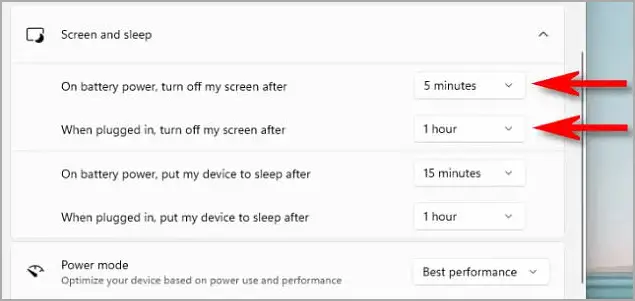
ثم أغلق الإعدادات. إذا حددت وقتًا محددًا للخيار ، فسيقوم جهاز الكمبيوتر الخاص بك إما بإيقاف تشغيل الشاشة أو الانتقال إلى وضع السكون بعد ذلك الوقت.
نهاية.













